Flere Adobe Premier-brugere får “Adobe Premiere Pro kunne ikke finde nogen kompatible videoafspilningsmoduler” fejl, når de prøver at starte softwaren. Problemet er ikke specifikt for en bestemt Adobe Premier- eller Windows-version, da brugerrapporter varierer, når det gælder operativsystemet og applikationsnummeret.

Adobe Premiere Pro kunne ikke finde nogen kompatible videoafspilningsmoduler. Opdater dine videodisplaydrivere og start igen.
Hvad forårsager fejlen 'Adobe Premiere Pro kunne ikke finde nogen kompatible videoafspilningsmoduler'?
Vi undersøgte denne særlige fejl ved at se på forskellige brugerrapporter og de reparationsstrategier, som de brugte til at få løst problemet. Fra det, vi samlede, er der flere almindelige synder, der er ansvarlige for synliggørelsen af denne særlige fejlmeddelelse:
- GPUSniffer.exe og dynamicklinkmanager.exe er blokeret af en firewal l - En eller begge disse processer vides at være markeret og blokeret af flere tredjeparts sikkerhedsløsninger.
- Windows-konto åbner ikke Adobe Premiere med administratorrettigheder - Denne særlige fejlmeddelelse kan forekomme, hvis programmet ikke har administrative rettigheder. At sikre, at du kører den eksekverbare som admin, bør gøre tricket, hvis dette scenario er relevant.
- Adobe Premiere Pro kører med inkompatible startparametre - I Windows 8 og Windows 7 har flere brugere rapporteret, at problemet blev løst, efter at de kørte kompatibilitetsfejlfinding på den eksekverbare AdobePremierePro. Dette synes at antyde, at programmet tidligere kørte med inkompatible startparametre.
- Den bærbare computer er indstillet til strømbesparende tilstand - Fejlen kan også forekomme, hvis din bærbare computer er indstillet til strømbesparelsestilstand. Husk, at strømbesparelsestilstand skifter til det integrerede skærmkort. I dette tilfælde er løsningen så enkel som at skifte din bærbare computer til højtydende tilstand.
Hvis du i øjeblikket leder efter måder at løse “Adobe Premiere Pro kunne ikke finde nogen kompatible videoafspilningsmoduler” fejl, denne artikel vil give dig en samling af bekræftede fejlfindingstrin. Du vil bemærke nedenstående indsamlingsmetoder - alle disse er blevet bekræftet, at de fungerer af mindst en berørt bruger.
For at få de bedste resultater skal du følge nedenstående metoder i den rækkefølge, de præsenteres. Du skal til sidst snuble over en løsning, der løser fejlen for dit særlige scenario.
Lad os begynde!
Metode 1: Kørsel af Adobe Premiere som administrator
Nogle berørte brugere rapporterede, at for dem var løsningen lige så let som at åbne programmet med administrative rettigheder. Som det viser sig, kan denne særlige fejl opstå, hvis du prøver at åbne Adobe Premiere fra en konto uden administratorrettigheder.
Hvis dette scenarie er anvendeligt, er rettelsen lige så let som at åbne den eksekverbare (eller genvej) med administratorrettigheder. For at gøre dette skal du blot højreklikke på den eksekverbare (skrivebordsgenvej) og vælge Kør som administrator .
Hvis du stadig støder på Adobe Premiere Pro kunne ikke finde nogen kompatible videoafspilningsmoduler fejl, selv efter åbning med administrative rettigheder, skal du gå ned til næste metode nedenfor.
Metode 2: Fejlfinding af kompatibilitet på eksekverbar AdobePremierePro
Nogle brugere har rapporteret, at problemet blev løst helt, efter at de kørte fejlfindingskompatibilitetsfunktionen på den primære Adobe Premiere Pro-eksekverbar. Hvad dette i det væsentlige gør, er at ændre nogle startparametre i henhold til den Windows-version, du bruger.
Hvis du støder på problemet på grund af et kompatibilitetsproblem, skal nedenstående trin være i stand til at løse problemet Adobe Premiere Pro kunne ikke finde nogen kompatible videoafspilningsmoduler fejl. Her er hvad du skal gøre:
Bemærk: Trinene nedenfor skal fungere for Windows 7 og nyere.
- Naviger til placeringen af Adobe Premiere Pro-installationen. Som standard vil du kunne finde den i Programfiler / Adobe / Adobe Premiere Pro (version).
- Når du kommer dertil, skal du blot højreklikke på den eksekverbare AdobePremierePro og vælge at Fejlfinding af kompatibilitet .
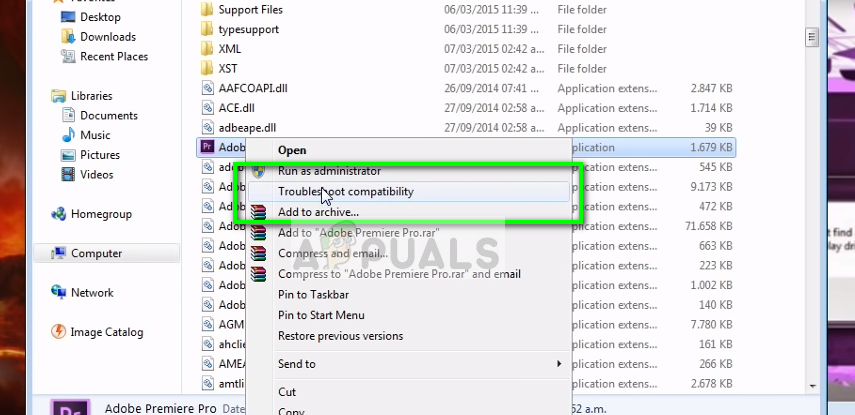
Fejlfinding af kompatibilitet med Adobe Premiere Pro
- Vent, indtil fejlfindingsværktøjet til kompatibilitet opdager problemerne. Vær tålmodig, da denne proces kan tage over et minut.
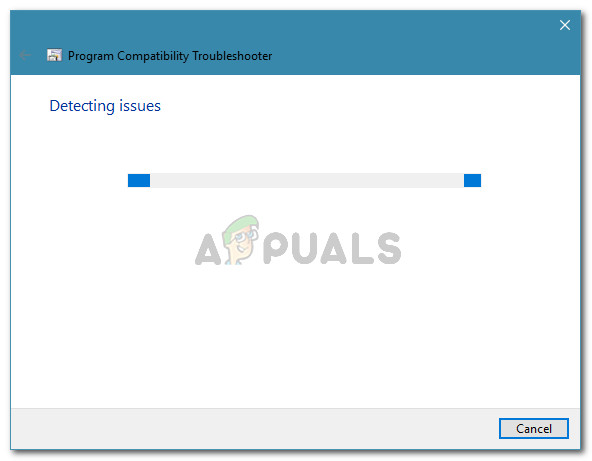
Venter på, at kompatibilitetsscan er færdig
- Når scanningen er afsluttet, skal du klikke på Prøv anbefalede indstillinger for at køre programmet ved hjælp af de anbefalede kompatibilitetsindstillinger.
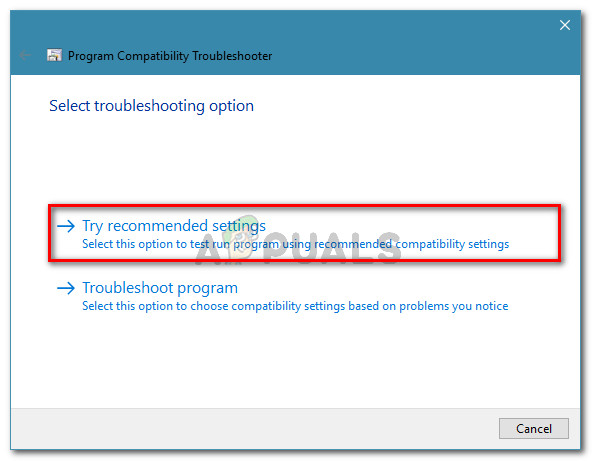
Kører programmet med de anbefalede indstillinger
- Klik på Test programmet for at sikre, at trinnene har været vellykkede. Hvis fejlen ikke længere opstår, skal du klikke på Ja, gem disse indstillinger .

Gemme kompatibilitetsindstillinger
Hvis denne metode ikke tillod dig at løse Adobe Premiere Pro kunne ikke finde nogen kompatible videoafspilningsmoduler fejl, gå ned til næste metode nedenfor.
Metode 3: Sikring af, at tredjeparts firewall ikke blokerer Premiere-eksekverbare filer (hvis relevant)
Den førende årsag til, at “Adobe Premiere Pro kunne ikke finde nogen kompatible videoafspilningsmoduler” der opstår en fejl, skyldes en overbeskyttende tredjeparts firewall, der ender med at blokere et par eksekverbare filer, som Adobe Premiere bruger til at kommunikere med nogle eksterne servere ( GPUSniffer.exe og dynamicklinkmanager.exe ).
Selv om denne situation ikke rapporteres at forekomme med Windows Defender, er der mange tredjeparts firewalls, der er bekræftet for at forårsage netop dette problem.
Hvis du mener, at dette scenarie gælder for din særlige situation, har du to veje frem:
- Du tillader enten disse to filer (GPUSniffer.exe og dynamicklinkmanager.exe) gennem din Firewall ved at føje dem til undtagelseslisten.
- Du afinstallerer din tredjeparts firewall og lader Windows Defender tage plads.
Hvis du beslutter at gå med den første rute, skal du huske på, at trinene til dette er specifikke for den tredjeparts AV / firewall, du bruger. Uanset hvilken sikkerhedsapplikation du bruger, skal du dog indtaste den Indstillinger menuen og se efter en mulighed, der giver dig mulighed for at tilføje GPUSniffer.exe og dynamicklinkmanager.exe til udelukkelseslisten.
I tilfælde af at det ikke lykkedes dig at finde udelukkelseslisten for din firewall / antivirus, vil en lettere løsning være at afinstallere firewallen korrekt og lade Windows Defender overtage. For at gøre dette kan du følge trinene i denne artikel ( her ).
Når du har fulgt en af ruterne ovenfor, skal du genstarte din computer og se, om fejlmeddelelsen er løst. Hvis du stadig støder på “Adobe Premiere Pro kunne ikke finde nogen kompatible videoafspilningsmoduler” fejl, når du åbner Adobe Premiere Pro, skal du gå ned til næste metode nedenfor.
Metode 4: Skifte den bærbare computer til højtydende tilstand (hvis relevant)
Flere brugere støder på “Adobe Premiere Pro kunne ikke finde nogen kompatible videoafspilningsmoduler” fejl har rapporteret, at problemet blev løst helt, efter at de skiftede strømtilstand til den bærbare computer Strømbesparende til Høj ydeevne .
Dette problem opstår, fordi når den bærbare computer sættes i Strømbesparende tilstand skifter systemet til det integrerede grafikkort, som er meget svagere end den dedikerede modstykke.
Hvis dette scenarie gælder for din situation, skal du følge nedenstående trin for at sikre, at din bærbare computer er et til Høj ydeevne mode:
- Trykke Windows-tast + R for at åbne en dialogboks Kør. Skriv derefter “ powercfg.cpl ”Og tryk på Gå ind at åbne op for Strømstyring vindue.

Kørende dialog: powercfg.cpl
- Inde i Strømstyring vindue, gå til Vælg eller tilpas en strømplan og sørg for at du vælger Høj ydeevne plan.

Aktivering af High Performance-planen
Bemærk: Hvis du ikke har en Høj ydeevne plan oprettet allerede, skal du klikke på Opret en strømplan, indstil skiftet til Høj ydeevne , hed det (under Plannavn ), hit Næste , og klik derefter på skab .

Oprettelse af en højtydende plan
Metode 5: Deaktivering af AMD-grafikkortet
Flere bærbare modeller, der kører på AMD-grafikkort (især 7670M-modellen), vides at forårsage kompatibilitetsproblemer med Adobe Premiere Pro. Flere brugere, der støder på de samme problemer, har formået at finde en løsning ved midlertidigt at deaktivere AMD-grafikkortet.
Her er en hurtig guide til, hvordan du gør det:
- Trykke Windows-tast + R for at åbne en dialogboks Kør. Skriv derefter “ devmgmt.msc ”Og tryk på Gå ind at åbne Enhedshåndtering.
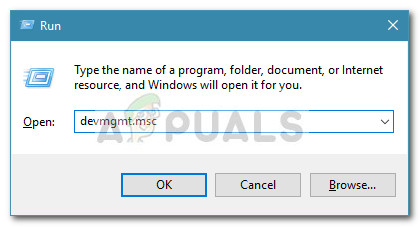
Kør dialog: devmgmt.msc
- Inde i Enhedshåndtering skal du udvide rullemenuen, der er knyttet til skærmadaptere, højreklikke på dit AMD-grafikkort og klikke Deaktiver enhed .
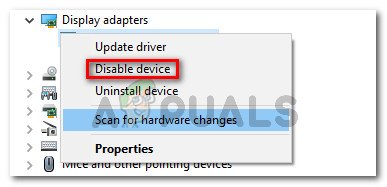
Deaktivering af AMD-grafikkortet
- Åbn Adobe Premiere Pro normalt, og vent, indtil du kommer forbi indlæsningsskærmen. Du skal ikke længere støde på “Adobe Premiere Pro kunne ikke finde nogen kompatible videoafspilningsmoduler” fejl.
- Vende tilbage til Enhedshåndtering , højreklik på AMD-grafikkortet igen, og vælg Aktivér enhed .

Aktivering af AMD-grafikkort
Bemærk: Du skal muligvis gentage denne handling hver gang du har brug for at åbne Adobe Premiere Pro.
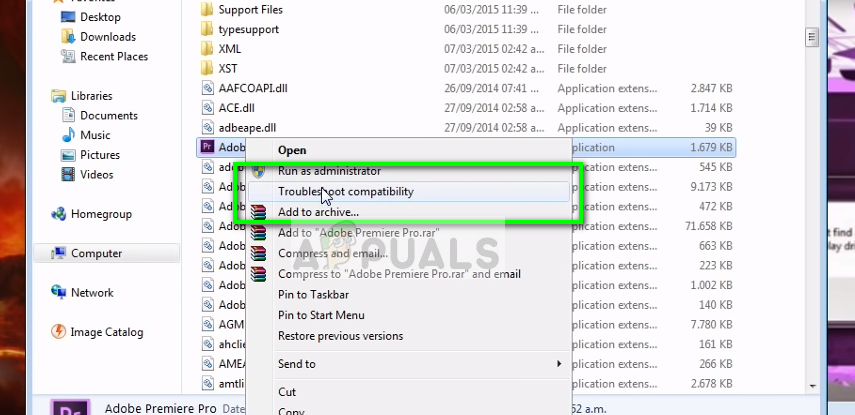
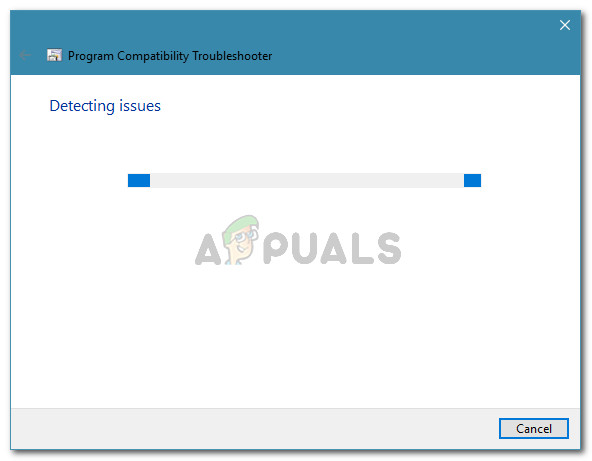
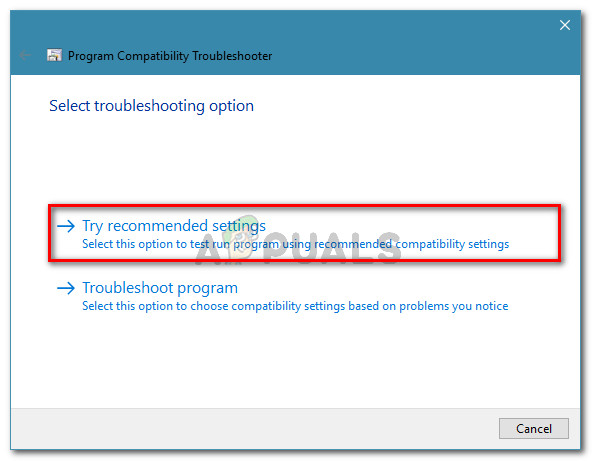




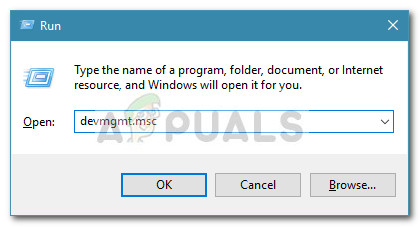
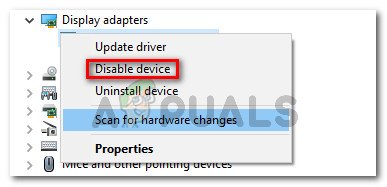











![Hvordan rettes langsom indlæsningstid i GTA V Online? [11 tips til at fremskynde din GTA V-indlæsningstider]](https://jf-balio.pt/img/pc-games/B1/how-to-fix-slow-loading-time-in-gta-v-online-11-tips-to-speed-up-your-gta-v-loading-times-1.png)












